Importering af værdilister
I XFlow er det muligt at importere værdilister - for eksempel fra Excel. For at gøre dette kræver det dog, at du har gemt filen i det rette format, samt at du har valgt den rigtige encoding.
Formål:
Formålet med denne vejledning er at introducere dig til, hvordan du kan importere et dokument som en værdiliste til XFlow. Denne mulighed kan i særlig grad være brugbar, hvis du står med dokumenter med mange datapunkter, som du hurtigt og effektivt ønsker at føre over i XFlow.
Sidst redigeret: 03/05/2024

1. Klargøring af filen udenfor XFlow
Udgangspunktet for import vil være et Excel-dokument med data i, som bliver konverteret til en .csv-fil, før den bliver importeret i systemet. Det kan også være, at du allerede har data i et Excel-dokument. Uanset hvad, skal der indsættes kolonnerne “nøgle”, “data” og “indeks”, så de kan genkendes i systemet. Hvis du ønsker at importere data fra et Excel-dokument som allerede eksisterer, vil du som oftest have data. Dette er dog ikke en nødvendighed.
Den data som gemmes i dokumentet er struktureret ud fra sammenhængen mellem en nøgle og en værdi. “nøgle data” kunne eksempelvis være pustnumre , og den tilhørende “værdi data” kunne være den by, som postnummeret refererer til. Der skal dermed være sammenhæng mellem nøgle data og værdi data i hver række.
Strukturen for, hvordan data skal gemmes, før det importeres til XFlow.
Når du har den data, som skal benyttes i værdilisten, skal filen gemmes som en .csv-fil. Det gøres ved at trykke "Filer > Gem som" og derefter finde "CSV UTF-8 (kommasepareret)" i dropdown-menuen.
Gem som CSV-fil
For at XFlow kan indlæse specialtegn (Fx. æ, ø, å), skal filen desuden gemmes med i et format ved navn ANSI. I nogle versioner af Excel vil denne encoding kunne laves direkte i Excel. Her vil der stå “Encoding” ved siden af “gem”-knappen, og du vil derefter kunne vælge ANSI og gemme filen. Såfremt dette ikke er muligt, skal du gemme i ANSI-format igennem et andet program.
For at gemme med ANSI-encoding skal du først gemme Excelfilen som CSV-fil som beskrevet ovenfor. Derefter skal du tilgå filen på din computer og åbne den med en alternativ applikation - i dette tilfælde windowsapplikationen Notesblok:
CSV-filen åbnet i notesblok
Når du efterfølgende trykker på “Gem som” i Notesblok, vil der ved siden af “Gem”-knappen være en dropdown-menu med titlen “Kodning/Encoding” alt efter det valgte sprog på din computer. Her kan du efterfølgende vælge ANSI. Når du har gemt med ANSI, vil filen være klar til at kunne blive uploadet til XFlow.
Vælg “ANSI” og klik derefter på gem for at gemme filen i formatet
2. Opret og importer værdiliste i XFlow
Når du skal importere din data som værdiliste, skal du starte med at oprette en ny værdiliste. Du finder værdilister i menuen i venstre side af skærmen under Organisation > Værdilister. Klik derefter på den grønne Opret Ny-knap i det øvre, højre hjørne for at oprette en værdiliste
Opret værdiliste
Når du har klikket på “Opret ny”, skal du først tilføje et navn og en beskrivelse til din værdiliste. Du kan derudover foretage indstillinger for, hvem der skal kunne tilgå værdilisten, samt hvem der skal have lov til at tilføje data til den. Klik herefter på “tilføj” for at færdiggøre oprettelsen.
Indledende indstillinger for oprettelse af ny værdliste
For at importere indholdet af din CSV-fil til værdilisten, skal du først klikke på “Værdiliste upload & import”, når du åbner indstillingerne for værdilisten.
Vælg “Værdiliste upload og import”
Herefter trykker du på “Vælg fil” for at vælge den fil, som du ønsker at importere data fra.
Vælg “Vælg fil”
Når du har valgt den ønskede fil, skal du scrolle længere ned og trykke gem. Dataen fra CSV-filen vil herefter blive overført til værdilisten.
Klik på “Gem”
Under “Værdilistens data” vil du efterfølgende kunne se den data, som blev indsat i Excel tidligere. Dette betyder, at dataen er blevet overført korrekt. Såfremt at ANSI-formatet ikke var blevet valgt korrekt, ville XFlow ikke kunne vise hverken æ eller ø, og disse ville være blevet erstattet af andre symboler.
Værdilisten med data hentet fra CSV-filen
Du har nu lært, hvordan man importerer data fra en Excel-fil til en værdiliste i XFlow. Ønsker du at læse mere om, hvordan du efterfølgende anvender værdilister i opsætningen af blanketskabeloner, kan du klikke her.